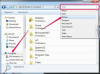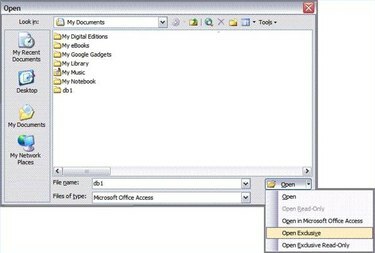
הסר סיסמה מ-Access
ככל שמסד נתונים של Access נשמר זמן רב יותר, כך הגיוני יותר לאפס אותו באמצעות סיסמה חדשה. עצם הרעיון של רצון להסיר את מפתח האבטחה הזה מצביע על כך שהנתונים חייבים להיות בעלי ערך כלשהו, אחרת היית מוחק את הקובץ, נכון? בנוסף, אם הרשומות נפגעו, או אם אפילו חשודים בהתעסקות, אתה מקבל תוקף בהסרת הסיסמה השקופה.
שלב 1
פתח את תוכנת MS Access ובחר "קובץ" ולאחר מכן בחר "פתח" מתפריט סרגל הכלים.
סרטון היום
שלב 2
לחץ על החץ למטה לצד "פתח" הממוקם ליד תיבת הטקסט שם קובץ, ולאחר מכן בחר "פתח בלעדי".
שלב 3
בחר "כלים" מתפריט סרגל הכלים, ולאחר מכן בחר "אבטחה" ו"ביטול סיסמת מסד נתונים".
שלב 4
הקלד את הסיסמה ולחץ על "אישור" כדי להסיר אותה מקובץ מסד הנתונים.
אַזהָרָה
פתיחת הקובץ על ידי בחירה ב"בלעדי" הממוקמת בתיבת הדו-שיח פתיחה היא הדרך היחידה לשנות את סיסמת מסד הנתונים. אתה חייב כבר לדעת את הסיסמה לפני שתוכל להסיר אותה.